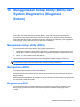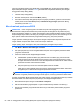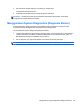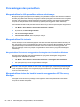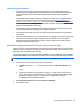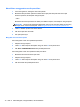User Guide - Windows 7
Membuat titik pemulihan sistem
1. Pilih Mulai > Panel Kontrol > Sistem dan Keamanan > Sistem.
2. Di panel kiri, klik Perlindungan Sistem.
3. Klik tab Perlindungan Sistem.
4. Klik Buat, lalu ikuti petunjuk di layar.
Untuk mengembalikan, lihat
Mengembalikan ke titik pemulihan sistem sebelumnya pada hal. 68.
Mencadangkan sistem dan data pribadi
Komputer menyimpan data yang penting bagi Anda misalnya file, email, dan foto, dan Anda ingin
menyimpan data tersebut meskipun jika Anda men-download virus atau sistem berhenti berfungsi.
Selengkap apa pemulihan file dapat dilakukan tergantung pada seberapa baru cadangan Anda.
Karena itu, setiap kali menambah file data dan perangkat lunak baru, Anda harus membuat
cadangan secara rutin.
Tips untuk berhasil membuat cadangan
●
Beri nomor pada setiap disk sebelum memasukkannya ke dalam drive optik.
●
Simpan file pribadi di dalam perpustakaan Dokumen, Musik, Gambar, dan Video, lalu
cadangkan folder tersebut secara berkala.
●
Simpan pengaturan yang disesuaikan pada jendela, toolbar, atau baris menu dengan
mengambil screenshot pengaturan tersebut. Screenshot ini dapat menghemat waktu jika Anda
harus memasukkan ulang preferensi.
Untuk membuat screenshot:
1. Tampilkan layar yang ingin Anda simpan.
2. Salin gambar layar:
Untuk menyalin jendela yang aktif saja, tekan alt+prt sc.
Untuk menyalin seluruh bagian layar, tekan prt sc.
3. Buka dokumen pengolah kata atau program pengeditan grafis, lalu pilih Edit > Tempel. Gambar
layar akan ditambahkan ke dokumen.
4. Simpan dan cetak dokumen.
Hal-hal yang perlu diketahui
●
Anda dapat mencadangkan informasi ke harddisk eksternal opsional, flash drive, drive jaringan,
atau disk.
● Sambungkan komputer ke daya AC saat pencadangan berlangsung.
●
Sediakan waktu yang cukup untuk menyelesaikan proses pencadangan. Pencadangan dapat
berlangsung selama lebih dari satu jam, tergantung pada ukuran file.
66 Bab 11 Mencadangkan, mengembalikan, dan memulihkan